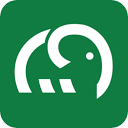Melder ist ein Microsoft Excel-Add-In, das für Finanz- und Betriebsteams entwickelt wurde. Es löst die zeitraubenden Datenverarbeitungsherausforderungen traditioneller Arbeitsabläufe durch die Integration von Funktionen der künstlichen Intelligenz direkt in die vertraute Excel-Arbeitsumgebung des Benutzers. Die Benutzer können mit Melder eine breite Palette von Aufgaben automatisieren, ohne eine neue Software erlernen oder bestehende Arbeitsgewohnheiten ändern zu müssen. Dieses Add-in ermöglicht es den Benutzern, Dokumente wie PDFs direkt in Zellen hochzuladen und dann ähnliche=GEN()intelligente KI-Formeln für die Extraktion, Analyse, Klassifizierung und Zusammenfassung von Inhalten. Melder unterstützt auch das Crawling von Daten aus Websites und kann Webinhalte direkt in tabellarische Daten umwandeln. Alle durch KI extrahierten Informationen werden mit der Möglichkeit versehen, den Originaltext zu zitieren, was es den Nutzern erleichtert, die Quelle schnell zu überprüfen und die Richtigkeit der Daten sicherzustellen. Auf diese Weise kombiniert Melder die strukturierte Logik von Tabellenkalkulationen mit unstrukturierten Dokumenten und Webdaten, um die Effizienz bei der Bearbeitung von Vertragsprüfungen, Marktforschung und Finanzanalysen erheblich zu verbessern.
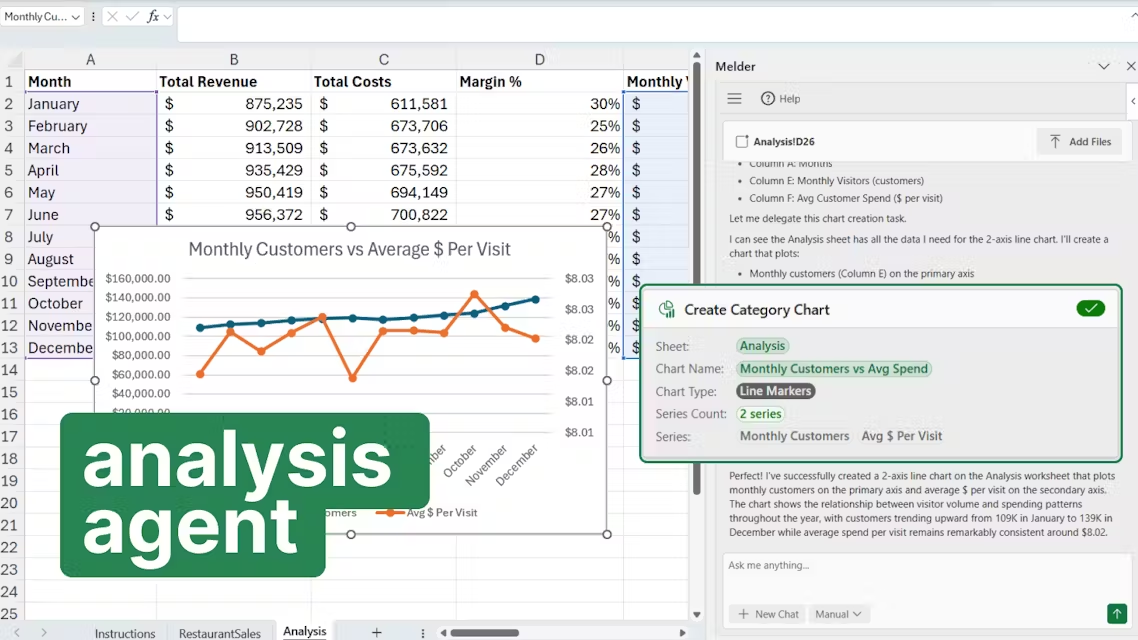
Funktionsliste
- KI-gesteuerte Formel. Eine Vielzahl von AI-Funktionsformeln ist eingebaut, wie zum Beispiel die Verwendung von
=GEN()、=EXTRACT()und anderen Funktionen können Sie den Text zusammenfassen, klassifizieren, Schlüsselinformationen extrahieren und andere Operationen durchführen, die so einfach sind wie die Verwendung gewöhnlicher Excel-Funktionen. - Dateien, die direkt in die Zelle hochgeladen werden. Unterstützt das Hochladen und Speichern von Dokumenten in PDF- und anderen Formaten (z.B. Verträge, Rechnungen, Berichte) direkt in einzelne Excel-Zellen, die dann in Formeln zur Bearbeitung direkt referenziert werden können.
- Webpage Capture Funktion. Ohne Excel zu verlassen, können Sie mithilfe von Formeln öffentlich zugängliche Informationen von bestimmten Websites abrufen, um schnell Informationen über Wettbewerber zu sammeln oder Marktforschung zu betreiben.
- Zitierung und Abgleich von Daten. Alle durch KI-Formeln extrahierten Daten werden mit einer Zitiermarke des Originaltextes versehen, so dass der Benutzer durch Anklicken genau sehen kann, wo sich die Daten im Originaldokument befinden, was eine schnelle Überprüfung der Richtigkeit der Informationen ermöglicht.
- Integrierter Chat-Assistent. Bietet einen KI-Chat-Assistenten in der Seitenleiste des Arbeitsblatts, der den Benutzern bei der Erstellung komplexer Tabellen oder der Beantwortung von Fragen auf der Grundlage der Daten in der aktuellen Arbeitsmappe helfen kann.
- 批量处理能力: AI-Formulas unterstützt die klassische Drag-and-Drop-Füllfunktion von Excel, mit der Sie eine Formel auf Hunderte oder Tausende von Datenzeilen anwenden können, indem Sie die Formel einfach für eine einzelne Zelle einrichten, was eine automatisierte Datenverarbeitung in großem Umfang ermöglicht.
Hilfe verwenden
Melder ist als Excel-Add-in sehr einfach zu installieren und zu verwenden und wurde mit dem Ziel entwickelt, den Benutzern die Effizienzgewinne der KI zu ermöglichen, ohne ihre ursprünglichen Arbeitsgewohnheiten zu ändern.
Einbauverfahren
Melder kann direkt über den offiziellen Plug-in-Shop von Microsoft gefunden und installiert werden.
- Öffnen Sie Microsoft Excel.
- Klicken Sie auf die Registerkarte "Einfügen" in der oberen Menüleiste.
- Klicken Sie im Bereich "Add-ons" auf "Add-ons abrufen".
- Suchen Sie im Office Add-ons Store, der sich öffnet, nach "Melder".
- Sobald Sie Melder gefunden haben, klicken Sie auf die Schaltfläche "Hinzufügen" und das Plugin wird automatisch installiert. Der gesamte Vorgang dauert in der Regel weniger als eine Minute.
Leitfaden für den Betrieb
Nach erfolgreicher Installation können Sie die verschiedenen AI-Funktionen von Melder in Excel nutzen. Nachfolgend finden Sie ein Beispiel für die Bearbeitung eines Kundenvertrags, um die wichtigsten Arbeitsabläufe zu veranschaulichen.
Schritt 1: Hochladen einer Datei in eine Zelle
Angenommen, Sie müssen Schlüsselinformationen aus einem Stapel von Kundenverträgen im PDF-Format extrahieren.
- Wählen Sie zunächst eine Zelle aus, zum Beispiel
A2。 - Suchen Sie die entsprechenden Optionen für Melder in der oberen Menüleiste oder im rechten Aufgabenbereich von Excel und klicken Sie auf "Dateien hinzufügen".
- Wählen Sie ein oder mehrere Vertragsdokumente (im PDF-Format) von Ihrem Computer aus.
- Melder lädt diese Dateien hoch und verarbeitet sie. Wenn die Verarbeitung abgeschlossen ist, wird jede Datei als Objekt in der von Ihnen ausgewählten Zelle (oder Zellenspalte) gespeichert. Sie können auf die Zelle klicken, um den Inhalt des Vertrags in der Seitenleiste in der Vorschau anzuzeigen und zu bestätigen, dass die Datei erfolgreich hochgeladen wurde.
Schritt 2: Verwendung von AI-Formeln zur Extraktion einfacher Informationen
Nun müssen Sie aus jedem Vertrag den Namen des Kundenunternehmens extrahieren.
- 在
B2Zelle geben Sie die AI-Formel für die extrahierten Informationen ein. Die Formel könnte zum Beispiel lauten=EXTRACT(A2, "Company Name")。 - erster Parameter
A2Zeigen Sie auf die Zelle, in die wir gerade das Vertragsdokument hochgeladen haben. - zweiter Parameter
"Company Name"Sagen Sie der KI, dass die spezifische Information, die wir extrahieren wollen, "Firmenname" ist. - Nachdem Sie die Eingabetaste gedrückt haben, liest die KI von Melder automatisch die
A2Vertrag in der Zelle, analysieren Sie ihn und suchen Sie den Firmennamen, dann zeigen Sie ihn in derB2in der Zelle.
Schritt 3: Extrahieren und Klassifizieren komplexer Informationen
Versuchen Sie als nächstes eine komplexere Aufgabe: Extrahieren Sie die Zahlungsbedingungen und kategorisieren Sie sie.
- 在
C2In der Zelle wollen wir wissen, ob die Zahlungsfrequenz "monatlich", "vierteljährlich" oder "jährlich" ist. - Diesmal können Sie Formeln für Klassifizierungsfunktionen verwenden, z. B.
=CATEGORIZE(A2, "payment frequency", {"monthly", "quarterly", "yearly"})。 - erster Parameter
A2Immer noch unsere Vertragsunterlagen. - zweiter Parameter
"payment frequency"Das Kernelement, auf das sich die KI konzentrieren soll, ist die "Zahlungsfrequenz". - Dritter Parameter
{"monthly", "quarterly", "yearly"}Es wird eine Liste von Kategorisierungsoptionen zur Verfügung gestellt, und die KI bestimmt diejenige, die am besten zum Inhalt des Vertrags passt, und gibt das Ergebnis zurück.
Schritt 4: Überprüfen Sie die Quelle der Informationen
Nachdem Sie Informationen mithilfe einer Formel extrahiert haben, zeigt Melder automatisch die Quellenangabe der Informationen in der Seitenleiste an.
- Wenn Sie die
C2Wenn die Zelle, Melder's Seitenleiste wird die spezifischen Satz oder Absatz, wo es die "Payment Frequency" Informationen in der ursprünglichen PDF-Vertrag gefunden markieren. - Diese Funktion ist besonders wichtig für Finanz- und Rechtsangelegenheiten, bei denen die Genauigkeit der Daten sichergestellt werden muss. Sie ermöglicht es den Nutzern, Fakten schnell zu überprüfen, ohne jedes PDF-Dokument manuell öffnen und durchsuchen zu müssen.
Schritt 5: Stapelverarbeitung aller Verträge
Eine der leistungsfähigsten Funktionen von Excel ist die Fähigkeit, große Datenmengen zu verarbeiten, und Melder ist mit dieser Funktion vollständig kompatibel.
- Wenn Sie einen Vertrag gegen den ersten (
A2Zelle) nach allen extrahierten Formeln (z. B. in derB2和C2(Zelle). - Markieren Sie das Kästchen wie bei einer normalen Excel-Formel.
B2和C2Zelle, bewegen Sie dann die Maus in die untere rechte Ecke des ausgewählten Bereichs und ziehen Sie nach unten, wenn der Cursor zu einem Kreuz wird. - Excel wendet die Formel automatisch auf alle unten stehenden Vertragsdokumente an, und Melder verarbeitet jedes einzelne und füllt die entsprechenden Ergebnisse aus. Auf diese Weise können Sie die Extraktion von Informationen aus Hunderten von Verträgen in wenigen Minuten abschließen.
Mit diesen Schritten können Sie die sich wiederholende, mühsame Extraktion von Dokumenteninformationen in einen halbautomatischen Prozess verwandeln, der eine erhebliche Zeitersparnis und weniger menschliche Fehler mit sich bringt.
Anwendungsszenario
- Vertragsprüfung und -verwaltung
Für juristische oder kaufmännische Teams, die eine große Anzahl von Verträgen bearbeiten müssen, kann Melder verwendet werden, um die wichtigsten Vertragsbedingungen im Stapel zu extrahieren, z. B. Vertragsbetrag, Gültigkeitsdatum, Zahlungsbedingungen, Verzugsklauseln usw. Die Strukturierung dieser Informationen in einer Excel-Tabelle erleichtert die spätere Analyse, Nachforschung und Risikoüberwachung. - Markt- und Wettbewerbsanalyse
Marktanalysten können die Web-Crawling-Funktion von Melder nutzen, um schnell Produktpreise, Funktionsbeschreibungen, Kundenrezensionen und andere Informationen von den Websites mehrerer Wettbewerber zu sammeln und zusammenzustellen. Alle Daten werden automatisch in einer einzigen Tabelle zusammengefasst, wodurch die mühsame Aufgabe des manuellen Kopierens und Einfügens entfällt und die Analysten sich mehr auf die Dateneinsicht konzentrieren können. - Finanzielle Due Diligence
Bei Investitions- oder M&A-Projekten müssen die Finanzteams große Mengen an Finanzberichten, Rechnungen und Kontoauszügen prüfen. Mit Melder können diese PDF-Dokumente stapelweise in Excel importiert und KI-Formeln verwendet werden, um automatisch wichtige Finanzdaten und Ausnahmeklauseln zu extrahieren und so den Due-Diligence-Prozess zu beschleunigen. - Verarbeitung von qualitativen Daten
Wenn eine große Menge an Nutzerfeedback, Interviewtranskripten oder Marktforschungsfragebögen vorliegt, können die KI-Formeln von Melder verwendet werden, um Stimmungsanalysen, Themenklassifizierungen und Aufzählungen zu diesen unstrukturierten Textdaten durchzuführen. Dies hilft Produkt- und Betriebsteams, Nutzerbedürfnisse und Markttrends schnell zu verstehen.
QA
- Was ist Melder?
Melder ist ein in Microsoft Excel integriertes Add-in, das Excel um KI-Funktionen erweitert und es den Benutzern ermöglicht, mit PDF-Dokumenten zu arbeiten und Webdaten direkt im Formular zu erfassen. - Muss ich eine neue Programmiersprache lernen, um Melder zu benutzen?
Ganz und gar nicht. Im Kern funktioniert es über KI-Formeln, die den Excel-Funktionen ähneln, z. B.=EXTRACT(). Wenn Sie mit Excel vertraut sind, können Sie auch ohne Programmierkenntnisse problemlos loslegen. - Welche Arten von Dateien werden von Melder unterstützt?
Nach den vorliegenden Informationen unterstützt Melder ausdrücklich das Hochladen und Verarbeiten von PDF-Dateien. Benutzer können Verträge, Berichte, Rechnungen usw. im PDF-Format direkt in Zellen zur Analyse importieren. - Wie steht es um den Datenschutz und die Sicherheit der Datenverarbeitung?
Da es sich um ein kommerzielles Add-In handelt, das innerhalb von Excel ausgeführt wird, unterliegt es in der Regel strengen Datensicherheitsprotokollen. Es wird empfohlen, sich auf der offiziellen Website oder in den Allgemeinen Geschäftsbedingungen über den Umgang mit Daten und den Datenschutz zu informieren. - Für wen ist Melder gedacht?
Es wurde in erster Linie für Finanz- und Betriebsteams entwickelt, eignet sich aber auch für alle anderen Berufsgruppen, die viel Zeit mit dem Extrahieren und Organisieren von Daten aus Dokumenten oder Webseiten in Tabellenkalkulationen verbringen, z. B. Juristen, Marktanalysten, Forscher usw.